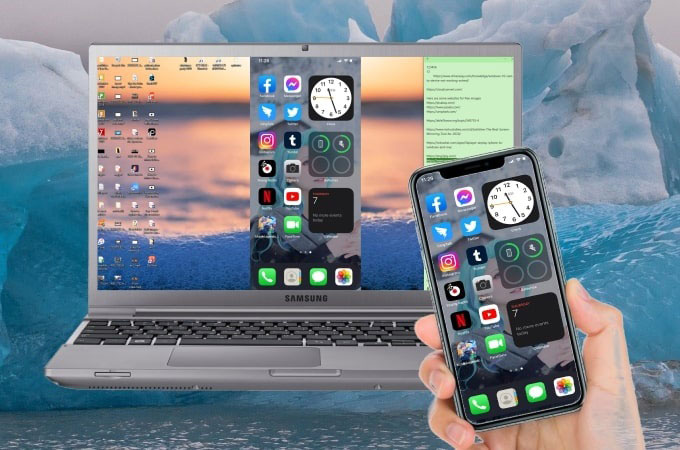
Hoy en día, es fácil reflejar tu iPhone desde un Ordenador y transmitirlo a una pantalla más grande. Sin embargo, también puedes necesitar utilizar tu iPhone desde el PC directamente con el ratón y el teclado. Algunas aplicaciones te permiten hacerlo, pero requieren que hagas jailbreak a tu iPhone, lo que puede llevar mucho tiempo o, lo que es peor, dañar tu iPhone. Lo bueno es que hay formas seguras y fáciles de controlar el iPhone desde un Ordenador. Sigue leyendo para saber más.
Cómo Controlar un iPhone desde un Ordenador
ApowerMirror
Si estás buscando la forma más segura y fácil de controlar el iPhone desde el ordenador, puedes utilizar ApowerMirror. Esta magnífica aplicación de reflejo de pantalla te permite dar el control de tu PC a tu iPhone y viceversa con sólo emitirlo con pasos sencillos y fáciles. Te ayuda a responder o contestar a un mensaje, a utilizar las aplicaciones de tu teléfono y a controlar el juego de tu móvil utilizando el ratón y el teclado de tu PC. Estas funciones no son sólo para Android, sino también para dispositivos iOS.
ApowerMirror permite controlar el iPhone desde el PC a través de Bluetooth, y esto es aplicable a los ordenadores con Windows 10 con la versión 1703 y superior. Antes de empezar a controlar el iPhone desde Windows 10, tienes que reflejar tu iPhone en el PC primero. Simplemente sigue los siguientes pasos como guía para controlar el iPhone desde el PC.
Transmitir la Pantalla del iPhone en un Ordenador:
- Descarga la aplicación en tu iPhone y en tu PC. Asegúrate de que estos dispositivos están conectados al mismo WiFi.
- Inicia la aplicación y, en tu iPhone, toca el botón Espejo para buscar dispositivos. A continuación, toca el nombre de tu PC y elige Reflejar teléfono en PC.
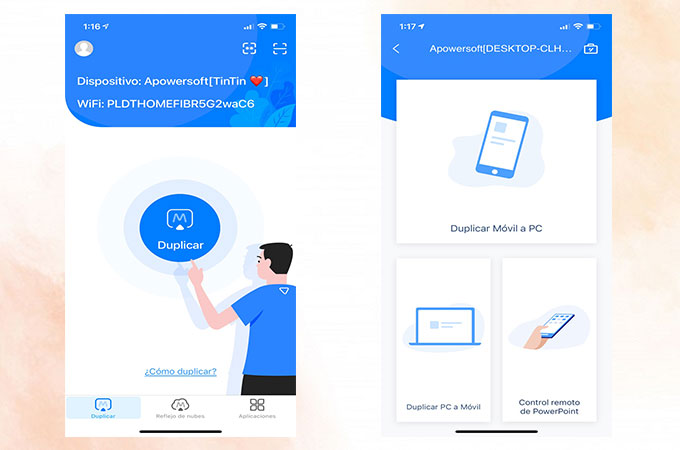
- A continuación, desliza el dedo para mostrar el Centro de Control y pulsa Espejo de Pantalla. Elige el nombre de tu PC para iniciar el proceso de duplicación.
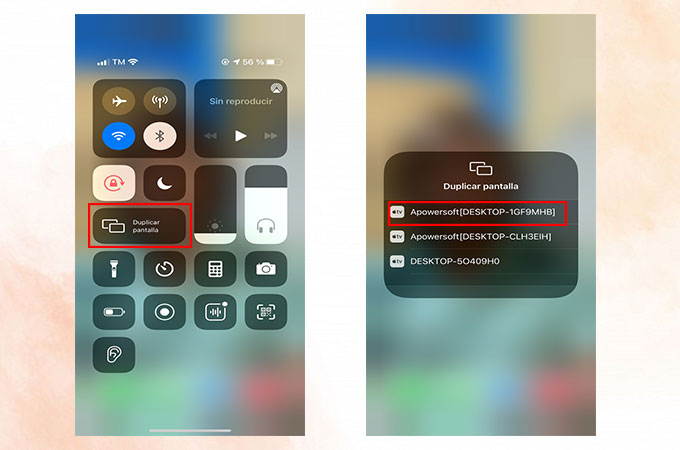
Controla el iPhone desde el Ordenador:
- Comprueba la capacidad de Bluetooth de tu PC o portátil. Si no tienes un adaptador Bluetooth incorporado, puede que necesites uno externo.
- Empareja tu iPhone con tu PC a través de los ajustes de Bluetooth.
- Así podrás controlar tu iPhone desde el ordenador.
Douwan
Otro método sencillo que puedes utilizar para usar el iPhone desde el PC es a través de Douwan. Esta nueva aplicación gana mucha popularidad, ya que permite reflejar y proyectar las pantallas de los teléfonos móviles en la pantalla de un PC sin necesidad de utilizar una conexión a Internet. Con su sencilla interfaz, muchos usuarios afirman que es muy fácil de configurar y muy eficaz de utilizar con el uso de un cable USB/de luz. Estos son los pasos que debes seguir para controlar el iPhone desde Windows 10.
Conecta el iPhone al PC:
- Descarga e instala la aplicación en tu PC.
- Abre la aplicación y elige Espejo con cable iOS.
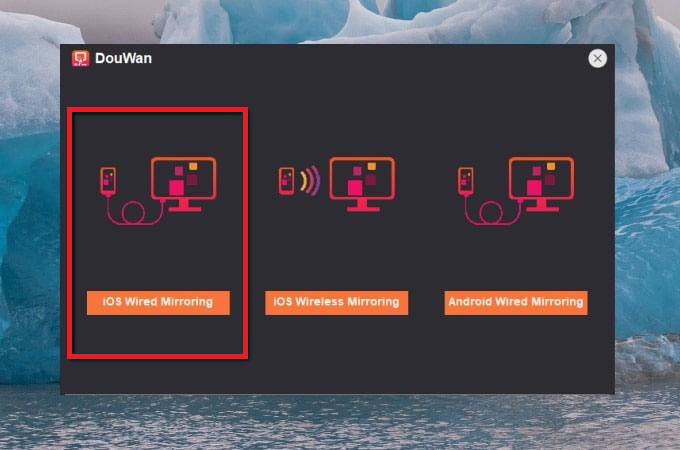
- Conecta tu iPhone al PC mediante un cable lightning. Haz clic en Permitir acceso en tu PC y toca Confiar en tu iPhone para conceder permiso a tu PC en tu iPhone. Entonces tu iPhone se reflejará en tu PC.
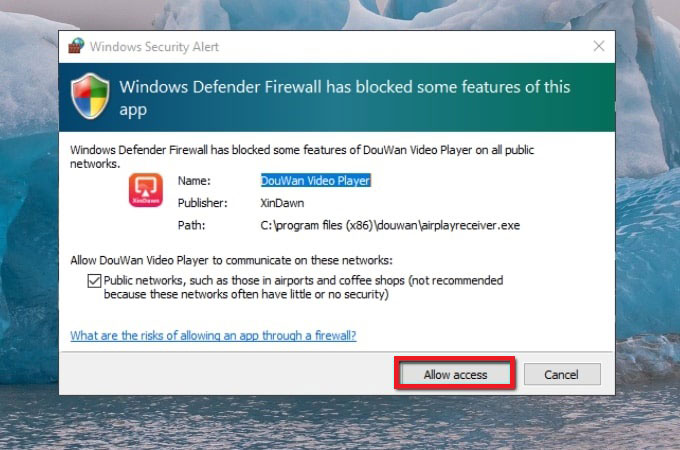
Utiliza el iPhone desde el PC:
- Ve a tu Configuración > Bluetooth > toca el nombre de tu PC para establecer una conexión.
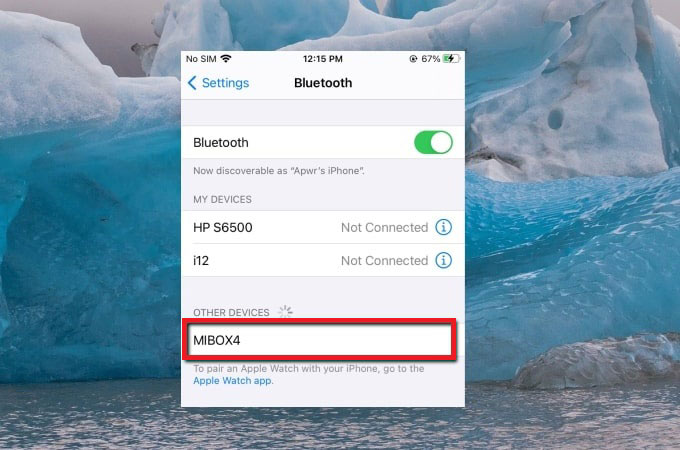
- Una vez conectado, puedes controlar y utilizar tu iPhone desde el PC.
Conclusión
Estas son las formas más fáciles y seguras que puedes utilizar para controlar el iPhone desde el PC sin jailbreak. Ambos métodos te ofrecen grandes maneras de controlar tu iPhone, así como de mostrar su pantalla en tu PC. Si no eres tan aficionado a usar cables, puedes intentar conectar ambos dispositivos de forma inalámbrica vía WiFi usando ApowerMirror.
 LetsView
LetsView 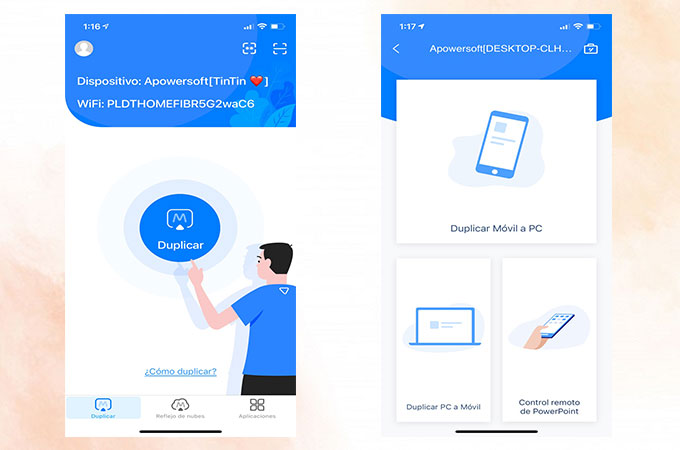
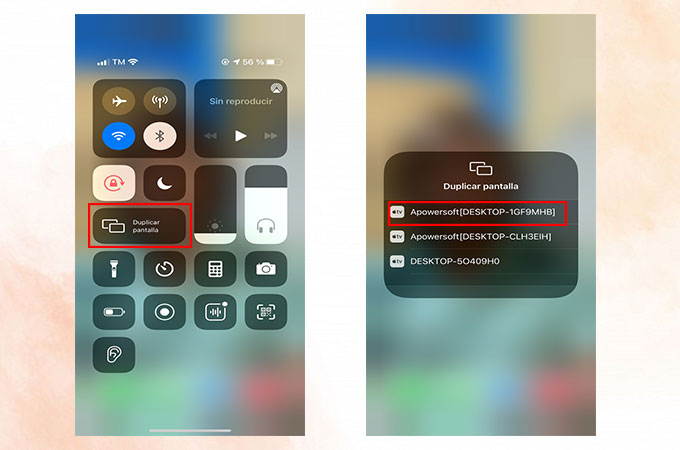
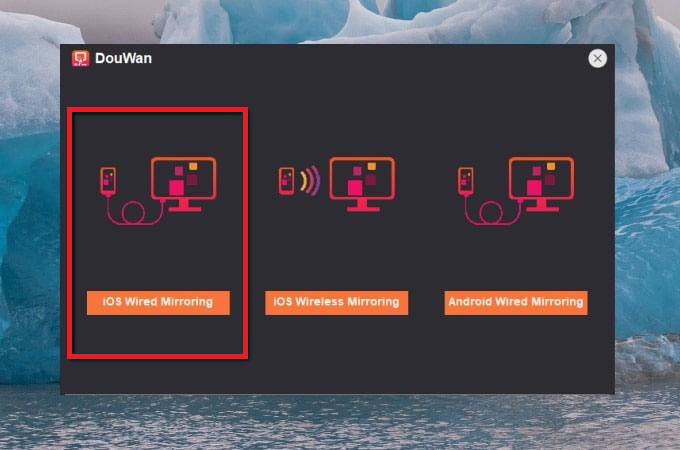
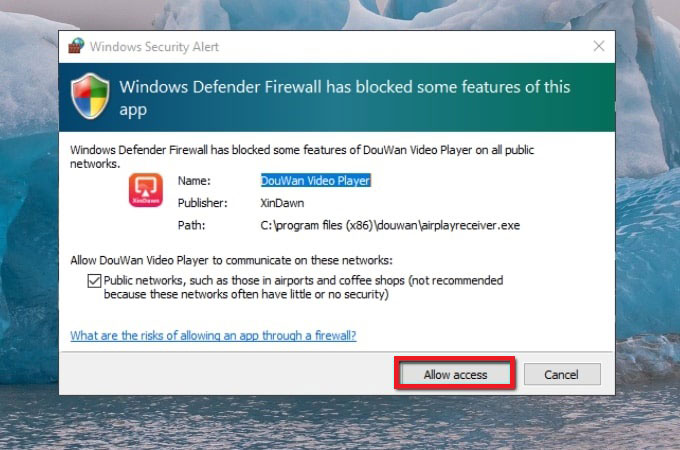
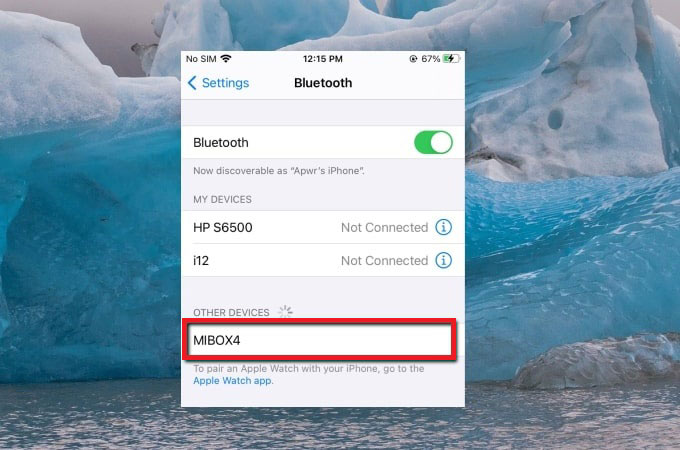










Dejar un comentario